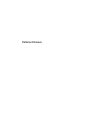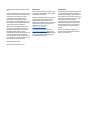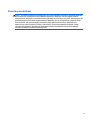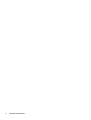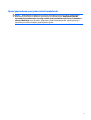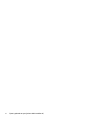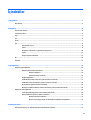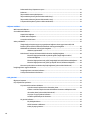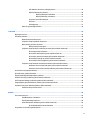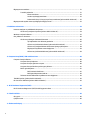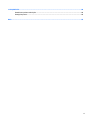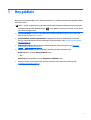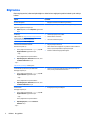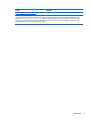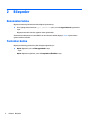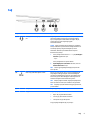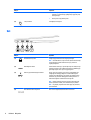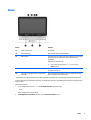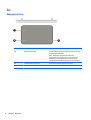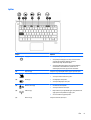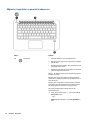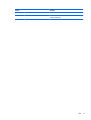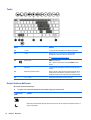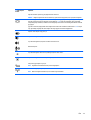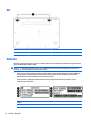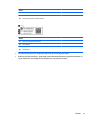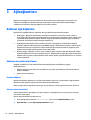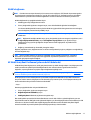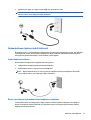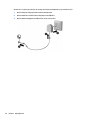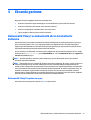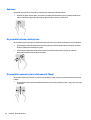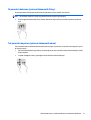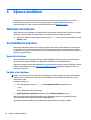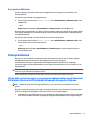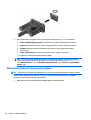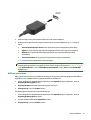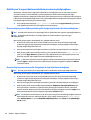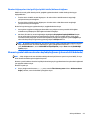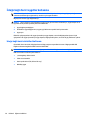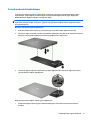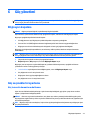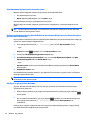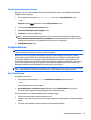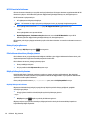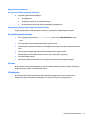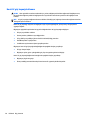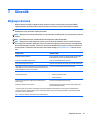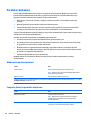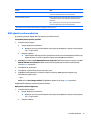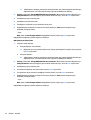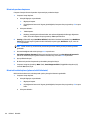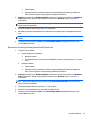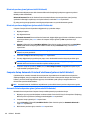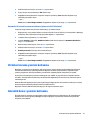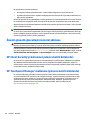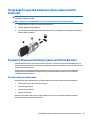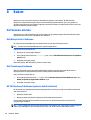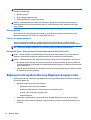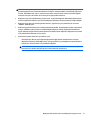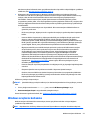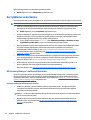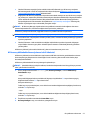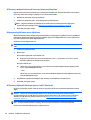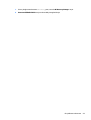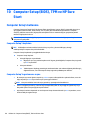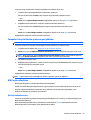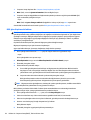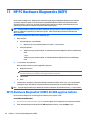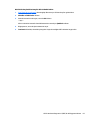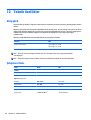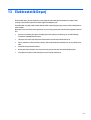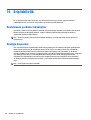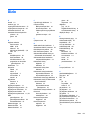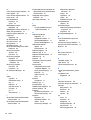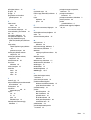HP EliteBook Folio 1020 G1 Special Edition Notebook PC (ENERGY STAR) Kullanici rehberi
- Tip
- Kullanici rehberi
Bu kılavuz aynı zamanda aşağıdakiler için de uygundur:
- EliteBook Folio 1020 Bang & Olufsen Limited Edition
- EliteBook Folio 1020 G1 Base Model Notebook PC
- EliteBook Folio 1020 G1 Notebook PC
- EliteBook Folio 1020 G1 Notebook PC (ENERGY STAR)
- EliteBook Folio 1020 G1 Notebook PC Bundle
- EliteBook Folio 1020 G1 Special Edition Base Model Notebook PC
- EliteBook Folio 1020 G1 Special Edition Notebook PC

Kullanıcı Kılavuzu

© Copyright 2015 HP Development Company,
L.P.
Bluetooth, mülkiyeti marka sahibine ait olan ve
Hewlett-Packard Company tarafından lisansla
kullanılan bir ticari markadır. Intel, Intel
Corporation kuruluşunun ABD ve diğer
ülkelerdeki bir ticari markasıdır. Java; Sun
Microsystems, Inc. şirketinin ABD’deki bir ticari
markasıdır. Microsoft ve Windows, Microsoft
şirketler grubunun ticari markalarıdır.
Bu belgede yer alan bilgiler önceden haber
verilmeksizin değiştirilebilir. HP ürünleri ve
hizmetlerine ilişkin garantiler, bu ürünler ve
hizmetlerle birlikte gelen açık garanti
beyanlarında belirtilmiştir. Bu belgede yer alan
hiçbir şey ek garanti oluşturacak şeklinde
yorumlanmamalıdır. HP, işbu belgede yer alan
teknik hatalardan veya yazım hatalarından ya
da eksikliklerden sorumlu tutulamaz.
Birinci Basım: Ağustos 2015
Belge Parça Numarası: 829052-141
Ürün bildirimi
Bu kullanıcı kılavuzunda çoğu modelde ortak
olan özellikler anlatılmaktadır. Bazı özellikler
bilgisayarı
nızda olmayabilir.
Özelliklerin tümü tüm Windows sürümlerinde
mevcut değildir. Windows işlevlerinin tüm
avantajlarından yararlanabilmek için, bu
bilgisayarın yükseltilmesi ve/veya ayrıca satın
alınan donanım, sürücü ve/veya yazılımlar
gerekebilir. Ayrıntılar için bkz.
http://www.microsoft.com.
En son kullanıcı kılavuzuna erişmek için,
http://www.hp.com/support adresine gidip
ülkenizi seçin. Drivers & Downloads (Sürücüler
ve İndirmeler) bölümünü seçin ve ardından
ekrandaki yönergeleri izleyin.
Yazılım şartları
Bu bilgisayara önceden yüklenmiş herhangi bir
yazılım ürününü yükleyerek, kopyalayarak,
indirerek veya herhangi bir şekilde kullanarak,
HP Son Kullanıcı Lisans Sözleşmesi'nin (EULA)
şartlarına uymayı kabul etmiş sayılırsınız. Bu
lisans şartlarını kabul etmiyorsanız,
yapacağınız tek şey, satıcınızın geri ödeme
politikasına tabi olmak üzere, kullanılmamış
ürünün tamamını (donanım ve yazılım) tam
geri ödeme almak için 14 gün içinde iade
etmektir.
Daha fazla bilgi almak veya bilgisayarın
fiyat
ının tamamen iadesini talep etmek için
lütfen satıcınıza başvurun.

Güvenlik uyarısı bildirimi
UYARI! Isı nedeniyle yaralanma veya bilgisayarın aşırı ısınma ihtimalini azaltmak için, bilgisayarı doğrudan
dizinize koymayın veya bilgisayarın hava deliklerini kapatmayın. Bilgisayarı yalnızca sağlam ve düz bir
yüzeyde kullanın. Bilgisayarın yanında duran yazıcı gibi başka sert bir yüzeyin veya yastık, halı ya da giysi gibi
yumuşak yüzeylerin hava akımını engellememesine dikkat edin. Ayrıca, AC adaptörünün çalışma sırasında
cilde veya yastık, halı ya da kumaş gibi yumuşak bir yüzeye temas etmesini önleyin. Bilgisayar ve AC
adaptörü, International Standard for Safety of Information Technology Equipment (IEC 60950-1) (Bilgi
Teknolojisi Donanımlarının Güvenliği için Uluslararası Standart) tarafından kullanıcının temas edeceği
yüzeylerin sıcaklıkları için konan sınırlara uygundur.
iii

iv Güvenlik uyarısı bildirimi

İşlemci yapılandırma ayarı (yalnızca belirli modellerde)
ÖNEMLİ: Belirli bilgisayar modelleri Intel® Pentium® N35xx/N37xx serisi veya Celeron® N28xx/N29xx/
N30xx/N31xx serisi işlemci ve Windows® işletim sistemi ile yapılandırılmıştır. Bilgisayarınız yukarıda
açıklandığı gibi yapılandırılmışsa, msconfig.exe'deki işlemci yapılandırma ayarını 4 veya 2 işlemciden 1
işlemciye düşürmeyin. Bunu yaparsanız, bilgisayarınız yeniden başlatılmayacaktır. Orijinal ayarları geri
yüklemek için bir fabrika sıfırlaması gerçekleştirmeniz gerekir.
v

vi İşlemci yapılandırma ayarı (yalnızca belirli modellerde)

İçindekiler
1 Hoş geldiniz .................................................................................................................................................. 1
Bilgi bulma ............................................................................................................................................................. 2
2 Bileşenler ..................................................................................................................................................... 4
Donanımları bulma ................................................................................................................................................ 4
Yazılımları bulma ................................................................................................................................................... 4
Sağ .......................................................................................................................................................................... 5
Sol .......................................................................................................................................................................... 6
Ekran ...................................................................................................................................................................... 7
Üst .......................................................................................................................................................................... 8
Dokunmatik Yüzey .............................................................................................................................. 8
Işıklar ................................................................................................................................................... 9
Düğmeler, hoparlörler ve parmak izi okuyucusu ............................................................................. 10
Tuşlar ................................................................................................................................................. 12
Kısayol tuşlarını kullanma ................................................................................................................ 12
Alt ......................................................................................................................................................................... 14
Etiketler ............................................................................................................................................................... 14
3 Ağ bağlantıları ............................................................................................................................................ 16
Kablosuz ağa bağlanma ...................................................................................................................................... 16
Kablosuz denetimlerini kullanma ..................................................................................................... 16
Kablosuz düğmesi ........................................................................................................... 16
İşletim sistemi denetimleri ............................................................................................. 16
WLAN'a bağlanma ............................................................................................................................. 17
HP Mobil Geniş Bant'ı kullanma (yalnızca belirli ürünlerde) ............................................................ 17
HP Mobile Connect'i kullanma (yalnızca belirli ürünlerde) ............................................................... 18
GPS kullanma (yalnı
zca belirli ürünlerde) ........................................................................................ 18
Bluetooth özellikli kablosuz cihazları kullanma (yalnızca belirli ürünlerde) ................................... 18
Kablolu bir ağa bağlanma .................................................................................................................................... 18
Yerel ağa (LAN) bağlanma (yalnızca belirli ürünlerde) ..................................................................... 18
Modem kullanma (yalnızca belirli ürünlerde) ................................................................................... 19
Modem kablosunu bağlama ........................................................................................... 19
Ülkeye veya bölgeye özgü modem kablosu bağdaştırıcısı bağlama ............................. 19
4 Ekranda gezinme ......................................................................................................................................... 21
Dokunmatik Yüzey'i ve dokunmatik ekran hareketlerini kullanma ................................................................... 21
vii

Dokunmatik Yüzey'i kapatma ve açma ............................................................................................. 21
Dokunma ........................................................................................................................................... 22
İki parmakla kıstırma yakınlaştırma ................................................................................................. 22
İki parmakla kaydırma (yalnızca Dokunmatik Yüzey) ...................................................................... 22
İki parmakla dokunma (yalnızca Dokunmatik Yüzey) ...................................................................... 23
Tek parmakla kaydırma (yalnızca dokunmatik ekran) ..................................................................... 23
5 Eğlence özellikleri ....................................................................................................................................... 24
Web kamerası kullanma ...................................................................................................................................... 24
Ses özelliklerini kullanma ................................................................................................................................... 24
Hoparlörleri bağlama ........................................................................................................................ 24
Kulaklık setleri bağlama ................................................................................................................... 24
Ses ayarlarını kullanma ..................................................................................................................... 25
Videoyu kullanma ................................................................................................................................................ 25
(İsteğe bağlı yerleştirme aygıtı veya genişletme bağlantı noktası aygıtı üzerinden) VGA
kablosu (yalnızca belirli ürünlerde) kullanarak video aygıtları bağlama ........................................ 25
HDMI kablosu kullanarak video aygıtları
bağlama ........................................................................... 26
HDMI sesi yapılandırma .................................................................................................. 27
MultiStream Transport kullanarak kablolu ekranları keşfedip bağlama ........................................ 28
Ekranları bilgisayarlara AMD veya Nvidia grafik (isteğe bağlı bir hub ile)
kullanarak bağlama ........................................................................................................ 28
Ekranları bilgisayarlara Intel grafik (isteğe bağlı bir hub ile) kullanarak bağlama ....... 28
Ekranları bilgisayarlara Intel grafik (yerleşik bir hub ile) kullanarak bağlama ............. 29
Miracast uyumlu kablosuz ekranları keşfedip bağlanma (yalnızca belirli ürünlerde) .................... 29
İsteğe bağlı harici aygıtlar kullanma ................................................................................................................... 30
İsteğe bağlı harici sürücüleri kullanma ............................................................................................. 30
Yerleştirme konektörünü kullanma .................................................................................................. 31
6 Güç yönetimi ............................................................................................................................................... 33
Bilgisayarı kapatma ............................................................................................................................................. 33
Güç seçeneklerini ayarlama ................................................................................................................................ 33
Güç tasarrufu durumlarını kullanma ................................................................................................ 33
Uyku durumunu başlatma ve bu durumdan çıkma ........................................................ 34
Kullanı
cı tarafından başlatılan Hazırda Bekletme durumunu etkileştirme ve bu
durumdan çıkma (yalnızca belirli ürünlerde) ................................................................. 34
Güç ölçeri ve güç ayarlarını kullanma ............................................................................. 34
Yeniden başlatmada parola koruması ........................................................................... 35
Pil gücünü kullanma .......................................................................................................................... 35
Ek pil bilgileri bulma ....................................................................................................... 35
HP Pil Denetimi'ni kullanma ........................................................................................... 36
Kalan pil şarjını gösterme ............................................................................................... 36
viii

Pilin kullanım süresini en yükseğe çıkarma ................................................................... 36
Düşük pil düzeylerini yönetme ....................................................................................... 36
Düşük pil düzeylerini belirleme .................................................................... 36
Düşük pil düzeyini çözümleme .................................................................... 37
Pil gücünü tasarruflu kullanma ...................................................................................... 37
Pili atma .......................................................................................................................... 37
Pili değiştirme ................................................................................................................. 37
Harici AC güç kaynağı kullanma ........................................................................................................ 38
7 Güvenlik ..................................................................................................................................................... 39
Bilgisayarı koruma ............................................................................................................................................... 39
Parolaları kullanma ............................................................................................................................................. 40
Windows'da parola oluşturma .......................................................................................................... 40
Computer Setup'ta parolalar oluşturma .......................................................................................... 40
BIOS yönetici parolasını yönetme ..................................................................................................... 41
BIOS yönetici parolası girme ........................................................................................... 43
Computer Setup DriveLock parolasını yönetme (yalnızca belirli ürünlerde) ................................... 43
DriveLock parolası oluşturma ........................................................................................ 44
DriveLock'u etkinleştirme (yalnızca belirli ürünlerde) ................................................... 44
DriveLock'u devre dışı bırakma (yalnızca belirli ürünlerde) ........................................... 45
DriveLock parolası girme (yalnızca belirli ürünlerde) .................................................... 46
DriveLock parolasını değiştirme (yalnızca belirli ürünlerde) ......................................... 46
Computer Setup Automatic Drivelock'u kullanma (yalnızca belirli ürünleri) .................................. 46
Automatic DriveLock parolası girme (yalnızca belirli ürünlerde) .................................. 46
Automatic DriveLock korumasını kaldırma (yalnızca belirli ürünlerde) ........................ 47
Virüsten koruma yazılımı kullanma .................................................................................................................... 47
Güvenlik duvarı yazılımı kullanma ...................................................................................................................... 47
Önemli güvenlik güncelleştirmelerini yükleme .................................................................................................. 48
HP Client Security'yi kullanma (yalnızca belirli ürünlerde) ................................................................................. 48
HP Touchpoint Manager’ı kullanma (yalnızca belirli ürünlerde) ........................................................................ 48
İsteğe bağlı bir güvenlik kablosunu takma (yalnızca belirli ürünlerde) ............................................................. 49
Parmak izi okuyucusu kullanma (yalnızca belirli ürünlerde) ............................................................................. 49
Parmak izi okuyucusunu bulma ........................................................................................................ 49
8 Bakım ......................................................................................................................................................... 50
Performansı artırma ............................................................................................................................................ 50
Disk Birleştiricisi'ni kullanma ............................................................................................................ 50
Disk Temizleme'yi kullanma ............................................................................................................. 50
HP 3D DriveGuard'ı kullanma (yalnızca belirli ürünlerde) ................................................................ 50
HP 3D DriveGuard durumunu belirleme ......................................................................... 51
Programları ve sürücüleri güncelleştirme .......................................................................................................... 51
ix

Bilgisayarınızı temizleme .................................................................................................................................... 51
Temizlik yordamları .......................................................................................................................... 51
Ekranı temizleme ............................................................................................................ 52
Yanları veya kapağı temizleme ...................................................................................... 52
Dokunmatik Yüzey’i, klavyeyi veya fareyi temizleme (yalnızca belirli ürünlerde) ....... 52
Bilgisayarınızla seyahat etme veya bilgisayarı kargoya verme ......................................................................... 52
9 Yedekleme ve kurtarma ............................................................................................................................... 54
Kurtarma medyası ve yedeklemeler oluşturma ................................................................................................. 54
HP Recovery medyası oluşturma (yalnızca belirli ürünlerde) .......................................................... 54
Windows araçlarını kullanma .............................................................................................................................. 55
Geri yükleme ve kurtarma ................................................................................................................................... 56
HP Recovery Manager’ı kullanarak kurtarma ................................................................................... 56
İşe başlamadan önce bilmeniz gerekenler ..................................................................... 56
HP Recovery bölümünü kullanma (yalnızca belirli ürünlerde) ...................................... 57
HP Recovery medyası kullanarak kurtarma işlemi gerçekleştirme .............................. 58
Bilgisayarın önyükleme sırasını değiştirme ................................................................... 58
HP Recovery bölümünü kaldırma (yalnızca belirli ürünlerde) ....................................... 58
10 Computer Setup (BIOS), TPM ve HP Sure Start .............................................................................................. 60
Computer Setup'ı kullanma ................................................................................................................................. 60
Computer Setup'ı başlatma .............................................................................................................. 60
Computer Setup'ta gezinme ve seçme ............................................................................................. 60
Computer Setup'ta fabrika ayarlarını geri yükleme ......................................................................... 61
BIOS'u güncelleştirme ....................................................................................................................... 61
BIOS sürümünü belirleme ............................................................................................... 61
BIOS güncelleştirmesini indirme .................................................................................... 62
f9 komut istemini kullanarak önyükleme sırasını değiştirme ......................................................... 63
TPM BIOS ayarları (yalnızca belirli ürünlerde) .................................................................................................... 63
HP Sure Start'ı kullanma (yalnızca belirli ürünlerde) .......................................................................................... 63
11 HP PC Hardware Diagnostics (UEFI) .............................................................................................................. 64
HP PC Hardware Diagnostics'i (UEFI) bir USB aygıtına indirme ........................................................................... 64
12 Teknik özellikler ........................................................................................................................................ 66
Giriş gücü ............................................................................................................................................................. 66
Çalışma ortamı ..................................................................................................................................................... 66
13 Elektrostatik Deşarj ................................................................................................................................... 67
x

14 Erişilebilirlik ............................................................................................................................................. 68
Desteklenen yardımcı teknolojiler ...................................................................................................................... 68
Desteğe başvurma ............................................................................................................................................... 68
Dizin .............................................................................................................................................................. 69
xi

xii

1Hoş geldiniz
Bilgisayarı kurup kaydettirdikten sonra, akıllı yatırımınızdan en iyi şekilde yararlanmak için aşağıdaki adımları
izlemenizi öneririz:
●
İPUCU: Açık bir uygulamadan veya Windows masaüstünden bilgisayarın Başlangıç ekranına hızla geri
dönmek için klavyenizdeki Windows tuşuna
basın. Windows tuşuna tekrar basmak, önceki ekrana
geri dönmenizi sağlayacaktır.
●
Internet'e bağlanın—Internet'e bağlanabilmek için kablolu veya kablosuz ağınızı kurun. Daha fazla
bilgi için, bkz.
Ağ bağlantıları, sayfa 16.
●
Virüsten koruma yazılımınızı güncelleştirin—Bilgisayarınızı virüslerin neden olduğu zararlardan
koruyun. Yazılım bilgisayara önceden yüklenmiştir. Daha fazla bilgi için, bkz.
Virüsten koruma yazılımı
kullanma, sayfa 47.
●
Bilgisayarınızı tanıyın—Bilgisayarınızın özelliklerini öğrenin. Daha fazla bilgi için, bkz.
Bileşenler,
sayfa 4 ve Ekranda gezinme, sayfa 21.
●
Yüklü yazılımları bulun—Bilgisayara önceden yüklenmiş yazılımların listesine erişin:
Başlat düğmesini, sonra da Tüm uygulamalar'ı seçin.
‒ veya –
Başlat düğmesini sağ tıklatın, sonra da Programlar ve Özellikler'i seçin.
●
Kurtarma diskleri veya kurtarma flash sürücüsü oluşturarak sabit sürücünüzü yedekleyin. Bkz.
Yedekleme ve kurtarma, sayfa 54.
1

Bilgi bulma
Ürünle ilgili ayrıntıları, kullanıma ilişkin bilgileri ve daha fazlasını sağlayan kaynakları bulmak için bu tabloyu
kullanın.
Kaynak İçindekiler
Kurulum Yönergeleri
●
Bilgisayar kurulumu ve özelliklerine genel bakış
Başlarken uygulaması
Başlarken uygulamasına erişmek için:
▲
Başlat düğmesini, sonra da Başlarken uygulamasını
seçin.
●
Kullanıma yönelik kapsamlı bilgiler ve sorun giderme ipuçları
HP desteği
ABD'de destek için,
http://www.hp.com/go/contactHP
adresine gidin. Dünya genelinde destek için,
http://welcome.hp.com/country/us/en/
wwcontact_us.html adresine gidin.
●
HP teknisyeniyle çevrimiçi sohbet
●
Destek telefonu numaraları
●
HP servis merkezlerinin yerleri
Güvenlik ve Rahat Kullanım Kılavuzu
Bu kılavuza erişmek için:
1. Görev çubuğu arama kutusuna support yazıp HP
Support Assistant uygulamasını seçin.
‒ veya –
Görev çubuğundaki soru işaretini tıklatın.
2. Kişisel bilgisayarım'ı, Belirtimler sekmesini, sonra
da Kullanıcı Kılavuzları'nı seçin.
‒ veya –
http://www.hp.com/ergo adresine gidin.
●
Doğru iş istasyonu kurulumu
●
Daha rahat etmenizi sağlayacak ve yaralanma riskinizi azaltacak
duruş ve çalışma alışkanlıklarına yönelik yönergeler
●
Elektrik ve mekanikle ilgili güvenlik bilgileri.
Yasal Düzenleme, Güvenlik ve Çevre Bildirimleri
Bu belgeye erişmek için:
1. Görev çubuğu arama kutusuna support yazıp HP
Support Assistant uygulamasını seçin.
‒ veya –
Görev çubuğundaki soru işaretini tıklatın.
2. Kişisel bilgisayarım'ı, Belirtimler sekmesini, sonra
da Kullanıcı Kılavuzları'nı seçin.
●
Gerekirse, pilin düzgün şekilde nasıl atılacağına ilişkin bilgiler de
dahil, önemli yasal düzenleme bildirimleri.
Sınırlı
Garanti*
Bu belgeye erişmek için:
1. Görev çubuğu arama kutusuna support yazıp HP
Support Assistant uygulamasını seçin.
‒ veya –
Görev çubuğundaki soru işaretini tıklatın.
2. Kişisel bilgisayarım'ı, sonra da Garanti ve
hizmetler'i seçin.
‒ veya –
●
Bu bilgisayara özel garanti bilgileri
2 Bölüm 1 Hoş geldiniz

Kaynak İçindekiler
http://www.hp.com/go/orderdocuments adresine gidin.
*HP Sınırlı Garantisi'ni ürününüzle birlikte verilen kullanım kılavuzları arasında ve/veya kutuda sağlanan CD veya DVD'de bulabilirsiniz.
HP, bazı ülkelerde veya bölgelerde, kutuya basılı bir garanti eklemiş olabilir. Garantinin basılı biçimde verilmediği ülkelerde veya
bölgelerde,
http://www.hp.com/go/orderdocuments adresinden bir kopya isteyebilirsiniz. Asya Pasifik'te satın alınan ürünler için,
Hewlett Packard, POD, P.O. Box 200, Alexandra Post Office, Singapore 911507 adresinden HP'ye yazabilirsiniz. Ürününüzün adını,
kendi adınızı, telefon numaranızı ve posta adresinizi ekleyin.
Bilgi bulma 3

2Bileşenler
Donanımları bulma
Bilgisayarınızda hangi donanımların bulunduğunu öğrenmek için:
▲
Görev çubuğu arama kutusuna aygıt yöneticisi yazın, sonra da Aygıt Yöneticisi uygulamasını
seçin.
Bilgisayarınıza takılı olan tüm aygıtların listesi görüntülenir.
Sistem donanım bileşenleri ve sistem BIOS'u sürüm numarası hakkında bilgi için, fn+esc tuşlarına basın
(yalnızca belirli ürünlerde).
Yazılımları bulma
Bilgisayarınızda hangi yazılımların yüklü olduğunu öğrenmek için:
▲
Başlat düğmesini, sonra da Tüm uygulamalar'ı seçin.
‒ veya –
Başlat düğmesini sağ tıklatın, sonra da Programlar ve Özellikler'i seçin.
4 Bölüm 2 Bileşenler

Sağ
Bileşen Açıklama
(1)
Ses çıkış (kulaklık)/Ses giriş (mikrofon) kombo
jakı
İsteğe bağlı elektrikli stereo hoparlör, kulaklık, kulakiçi kulaklık,
mikrofonlu kulaklık veya televizyon ses kablosu bağlanır.
Ayrıca, isteğe bağlı bir kulaklık mikrofonu bağlanır. Bu jak,
sadece mikrofon içeren isteğe bağlı aygıtları
desteklememektedir.
UYARI! Kişisel yaralanma riskini azaltmak için, kulaklıkları,
kulakiçi kulaklıkları veya mikrofonlu kulaklığı takmadan önce
ses düzeyini ayarlayın. Ek güvenlik bilgileri için Yasal
Düzenleme, Güvenlik ve Çevre Bildirimleri'ne başvurun.
Bu kılavuza erişmek için:
1. Görev çubuğu arama kutusuna destek yazıp HP Support
Assistant uygulamasını
seçin.
‒ veya –
Görev çubuğundaki soru işaretini tıklatın.
2. Kişisel bilgisayarım'ı, Belirtimler sekmesini, sonra da
Kullanıcı Kılavuzları'nı seçin.
NOT: Jaka bir aygıt bağlandığında bilgisayar hoparlörleri
devre dışı kalır.
(2)
USB 3.0 şarj (elektrikli) bağlantı noktası Klavye, fare, harici sürücü, yazıcı, tarayıcı veya USB hub gibi
isteğe bağlı bir USB aygıtı bağlanır. Standart USB bağlantı
noktaları tüm USB aygıtlarını şarj etmez veya düşük bir akım
kullanarak şarj eder. Bazı USB aygıtları elektrik gerektirir ve
elektrikli bir bağlantı noktası kullanmanız gerekir.
NOT: USB şarj bağlantı noktaları, bilgisayar kapalıyken bile,
belirli cep telefonu ve MP3 çalar modellerini de şarj edebilir.
NOT: Pil gücüyle çalışırken birden fazla aygıtı şarj ederseniz,
pil hızla bitebilir.
(3) Yerleş
tirme konektörü İsteğe bağlı yerleştirme aygıtı bağlanır.
(4) Pil ışığı AC güç kaynağı bağlı iken:
●
Beyaz: Pil şarjı yüzde 90'dan fazladır.
●
Sarı: Pil şarjı yüzde 0 ila 90 arasındadır.
●
Yanmıyorsa: Pil şarj edilmiyordur.
AC güç kaynağı kesildiğinde (pil şarj olmuyor):
Sağ 5

Bileşen Açıklama
●
Sarı renkli yanıp sönüyorsa: Pil, düşük pil düzeyine
ulaşmıştır. Pil kritik düzeye geldiğinde pil ışığı hızla yanıp
sönmeye başlar.
●
Yanmıyorsa: Pil şarj edilmiyordur.
(5)
Güç konektörü AC bağdaştırıcısı bağlanır.
Sol
Bileşen Açıklama
(1)
Güvenlik kablosu yuvası İsteğe bağlı güvenlik kablosunu bilgisayara bağlar.
NOT: Güvenlik kablosu, caydırıcı olacak şekilde tasarlanmıştır;
ancak bilgisayarın hatalı kullanılmasını veya çalınmasını
engelleyemeyebilir.
(2)
HDMI bağlantı noktası Yüksek tanımlı televizyon, uyumlu dijital veya ses bileşeni veya
yüksek hızlı Yüksek Tanımlı Multimedya Arabirimi (HDMI) aygıtı
gibi isteğe bağlı bir video veya ses aygıtı bağlanır.
(3)
USB 3.0 şarj (elektrikli) bağlantı noktası Klavye, fare, harici sürücü, yazıcı, tarayıcı veya USB hub gibi
isteğe bağlı bir USB aygıtı bağlanır. Standart USB bağlantı
noktaları, tüm USB aygıtlarını şarj etmez veya düşük bir akım
kullanarak şarj eder. Bazı USB aygıtları elektrik gerektirir ve
elektrikli bir bağlantı noktası kullanmanız gerekir.
NOT: USB şarj bağlantı noktaları, bilgisayar kapalıyken bile,
belirli cep telefonu ve MP3 çalar modellerini de şarj edebilir.
NOT: Pil gücüyle çalışırken birden fazla aygıtı şarj ederseniz,
pil hızla bitebilir.
(4)
Micro SD bellek kartı okuyucusu Micro Secure Digital (SD) bellek kartlarını destekler.
6 Bölüm 2 Bileşenler

Ekran
Bileşen Açıklama
(1) Dahili mikrofonlar (2) Ses kaydeder.
(2) Web kamerası ışığı Yanıyorsa: Web kamerası kullanılmaktadır.
(3) Web kamerası Video kaydı yapar ve fotoğraf çeker. Bazı modeller video akışı yoluyla
görüntülü konferans yapmanıza ve sohbet etmenize olanak
tanımaktadır.
Web kamerasını kullanmak için:
▲
Görev çubuğu arama kutusuna kamera yazın, sonra da
Kamera'yı seçin.
(4) WLAN antenleri* (2) (yalnızca belirli ürünlerde) Kablosuz yerel ağlarla (WLANs) iletişim kurmak için kablosuz
sinyaller gönderir ve alır.
(5) Yakın Alan İletişimi (NFC) anteni* (yalnızca belirli
ürünlerde)
NFC uyumlu aygıtlarınızla iletişim kurmak ve veri/bilgi aktarmak için
kablosuz sinyalleri gönderip alabilirsiniz.
*Antenler bilgisayarın dı
şından görünmez. En iyi iletimi sağlamak için antenlerin yakın çevresinde engel bulunmamasına dikkat edin.
Kablosuz yasal düzenleme bildirimlerini görmek için, Yasal Düzenleme, Güvenlik ve Çevre Bildirimleri'nin ülkenizle veya bölgenizle ilgili
bölümüne bakın.
Bu kılavuza erişmek için:
1. Görev çubuğu arama kutusuna destek yazıp HP Support Assistant uygulamasını seçin.
‒ veya –
Görev çubuğundaki soru işaretini tıklatın.
2. Kişisel bilgisayarım'ı, Belirtimler sekmesini, sonra da Kullanıcı Kılavuzları'nı seçin.
Ekran 7

Üst
Dokunmatik Yüzey
Bileşen Açıklama
(1) Dokunmatik Yüzey alanı Parmak hareketlerinizi okuyarak işaretçiyi hareket ettirir veya
ekrandaki öğeleri etkinleştirir.
NOT: Dokunmatik Yüzey hareketleri kullanırken
uygulanmakta olan parmak basıncının kuvvetini de tespit
etmektedir. Hareketi hızlandırmak için hareket kullanımı
sırasında Dokunmatik Yüzeye parmaklarınızı kuvvetli bastırın.
(2) Sol Dokunmatik Yüzey düğmesi Harici fare üzerindeki sol düğme gibi işlev görür.
(3) Sağ Dokunmatik Yüzey düğmesi Harici fare üzerindeki sağ düğme gibi işlev görür.
8 Bölüm 2 Bileşenler
Sayfa yükleniyor...
Sayfa yükleniyor...
Sayfa yükleniyor...
Sayfa yükleniyor...
Sayfa yükleniyor...
Sayfa yükleniyor...
Sayfa yükleniyor...
Sayfa yükleniyor...
Sayfa yükleniyor...
Sayfa yükleniyor...
Sayfa yükleniyor...
Sayfa yükleniyor...
Sayfa yükleniyor...
Sayfa yükleniyor...
Sayfa yükleniyor...
Sayfa yükleniyor...
Sayfa yükleniyor...
Sayfa yükleniyor...
Sayfa yükleniyor...
Sayfa yükleniyor...
Sayfa yükleniyor...
Sayfa yükleniyor...
Sayfa yükleniyor...
Sayfa yükleniyor...
Sayfa yükleniyor...
Sayfa yükleniyor...
Sayfa yükleniyor...
Sayfa yükleniyor...
Sayfa yükleniyor...
Sayfa yükleniyor...
Sayfa yükleniyor...
Sayfa yükleniyor...
Sayfa yükleniyor...
Sayfa yükleniyor...
Sayfa yükleniyor...
Sayfa yükleniyor...
Sayfa yükleniyor...
Sayfa yükleniyor...
Sayfa yükleniyor...
Sayfa yükleniyor...
Sayfa yükleniyor...
Sayfa yükleniyor...
Sayfa yükleniyor...
Sayfa yükleniyor...
Sayfa yükleniyor...
Sayfa yükleniyor...
Sayfa yükleniyor...
Sayfa yükleniyor...
Sayfa yükleniyor...
Sayfa yükleniyor...
Sayfa yükleniyor...
Sayfa yükleniyor...
Sayfa yükleniyor...
Sayfa yükleniyor...
Sayfa yükleniyor...
Sayfa yükleniyor...
Sayfa yükleniyor...
Sayfa yükleniyor...
Sayfa yükleniyor...
Sayfa yükleniyor...
Sayfa yükleniyor...
Sayfa yükleniyor...
Sayfa yükleniyor...
-
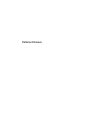 1
1
-
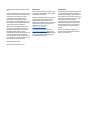 2
2
-
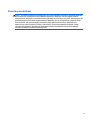 3
3
-
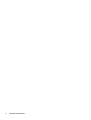 4
4
-
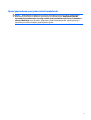 5
5
-
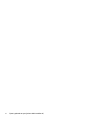 6
6
-
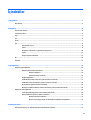 7
7
-
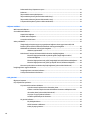 8
8
-
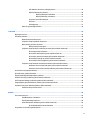 9
9
-
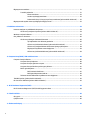 10
10
-
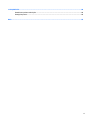 11
11
-
 12
12
-
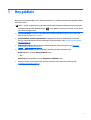 13
13
-
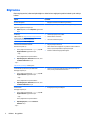 14
14
-
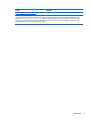 15
15
-
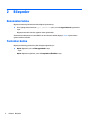 16
16
-
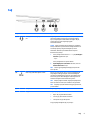 17
17
-
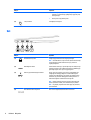 18
18
-
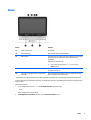 19
19
-
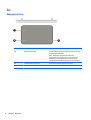 20
20
-
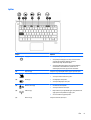 21
21
-
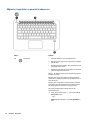 22
22
-
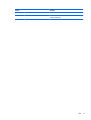 23
23
-
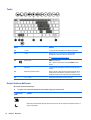 24
24
-
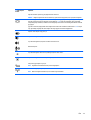 25
25
-
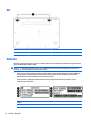 26
26
-
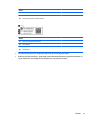 27
27
-
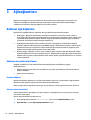 28
28
-
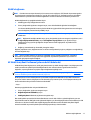 29
29
-
 30
30
-
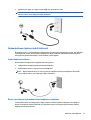 31
31
-
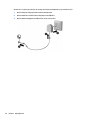 32
32
-
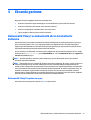 33
33
-
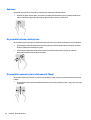 34
34
-
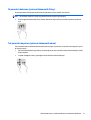 35
35
-
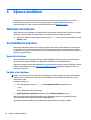 36
36
-
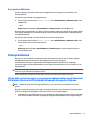 37
37
-
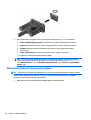 38
38
-
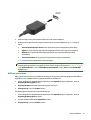 39
39
-
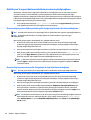 40
40
-
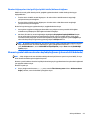 41
41
-
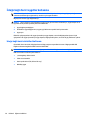 42
42
-
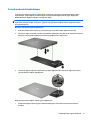 43
43
-
 44
44
-
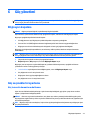 45
45
-
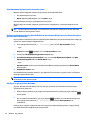 46
46
-
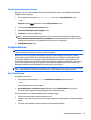 47
47
-
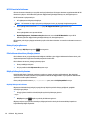 48
48
-
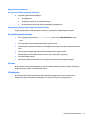 49
49
-
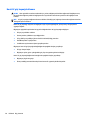 50
50
-
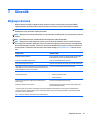 51
51
-
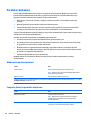 52
52
-
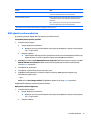 53
53
-
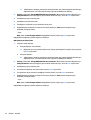 54
54
-
 55
55
-
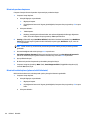 56
56
-
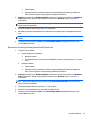 57
57
-
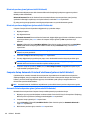 58
58
-
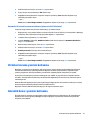 59
59
-
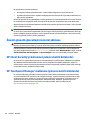 60
60
-
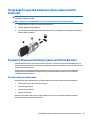 61
61
-
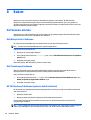 62
62
-
 63
63
-
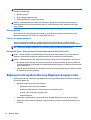 64
64
-
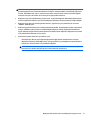 65
65
-
 66
66
-
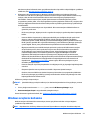 67
67
-
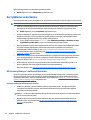 68
68
-
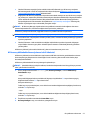 69
69
-
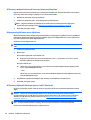 70
70
-
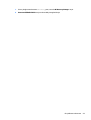 71
71
-
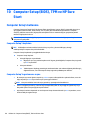 72
72
-
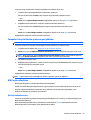 73
73
-
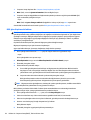 74
74
-
 75
75
-
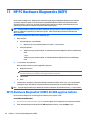 76
76
-
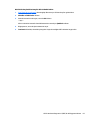 77
77
-
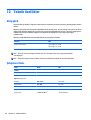 78
78
-
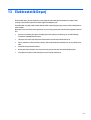 79
79
-
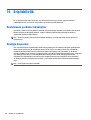 80
80
-
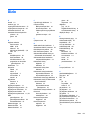 81
81
-
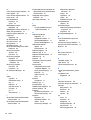 82
82
-
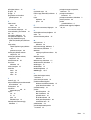 83
83
HP EliteBook Folio 1020 G1 Special Edition Notebook PC (ENERGY STAR) Kullanici rehberi
- Tip
- Kullanici rehberi
- Bu kılavuz aynı zamanda aşağıdakiler için de uygundur:
-
- EliteBook Folio 1020 Bang & Olufsen Limited Edition
- EliteBook Folio 1020 G1 Base Model Notebook PC
- EliteBook Folio 1020 G1 Notebook PC
- EliteBook Folio 1020 G1 Notebook PC (ENERGY STAR)
- EliteBook Folio 1020 G1 Notebook PC Bundle
- EliteBook Folio 1020 G1 Special Edition Base Model Notebook PC
- EliteBook Folio 1020 G1 Special Edition Notebook PC